如何用PS合成果汁场景海报发布时间:暂无
1. 打开【Ps】,新建【画布】,拖入【草地素材】,调整位置。添加【蒙版】,用【黑色画笔】擦掉不需要的部分。
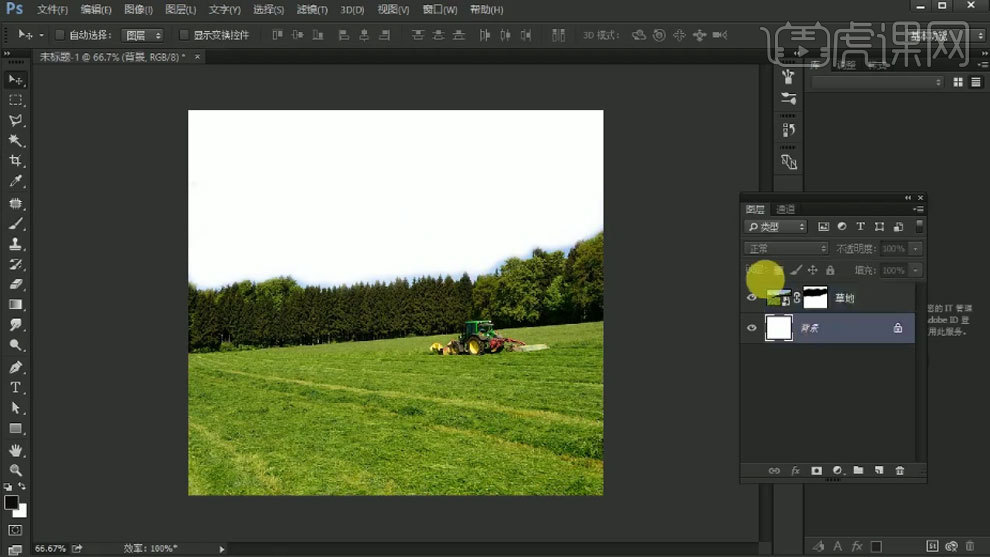
2. 再拖入【天空素材】,【Ctrl+T】右键选择【水平翻转】。再拖入木板,用【魔棒工具】选取白色部分,删除。再转为智能对象,调整下透视关系。
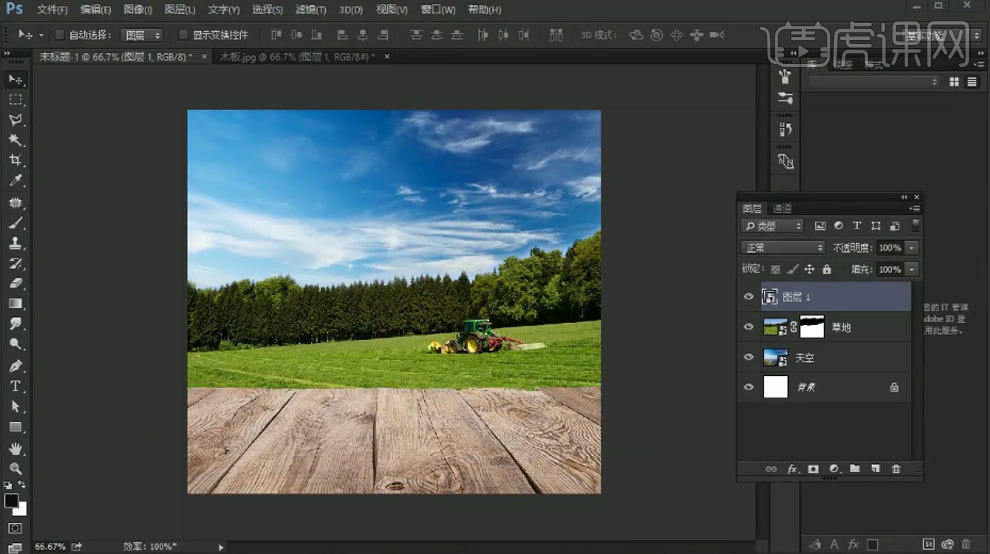
3.再拖入【水果】和【果汁】,调整大小和位置。给天空添加【色相/饱和度】,调整色相,增加饱和度,降低明度。

4. 新建【图层】,模式为【颜色减淡】,吸取天空的颜色,用【画笔】提亮天空的光源处。再给天空添加【曲线】,提亮暗部。给草地添加【曲线】,提亮草地。

5. 新建【图层】,用【套索工具】绘制果汁影子,填充木板的深色,模式为【正片叠底】,点击【滤镜】-【模糊】-【高斯模糊】,1像素。

6. 果汁图层上方新建【剪切图层】,模式为【正片叠底】,吸取果汁的颜色,降低明度。涂抹果汁的暗部。再新建【剪切图层】,模式为【颜色减淡】,降低明度和饱和度,涂抹亮部。

7. 再新建【剪切图层】,模式为【线性减淡】,加强边缘高光。再新建【图层】,模式为【颜色减淡】,吸取玻璃杯的颜色,绘制玻璃杯的透光。

8.同理绘制橘子的影子和光影关系。再给草地和天空添加【高斯模糊】,2像素。

9. 给整体添加【色阶】,加强对比。添加【色彩平衡】,调整色调。【Ctrl+Alt+Shift+E】盖印图层,转为智能对象,【Ctrl+Shift+A】Camera Raw滤镜,调整色调。

10.再添加【曲线】,提亮暗部和亮部。用【黑色画笔】再蒙版上擦掉过亮的地方。再添加【色彩平衡】,调整色调。

11. 回到盖印图层,点击【滤镜】-【锐化】-【自定】。不透明度为【20】。

12.最终效果如图示。

























